كيفية تصدير كلمات المرور من Microsoft Edge

تعلم كيفية تصدير كلمات المرور من Microsoft Edge بسهولة وأمان باستخدام خطوات واضحة. قم بتأمين معلوماتك الشخصية بشكل أفضل.
يعد الحصول على رسالة "لم يتم استخدام معرف Apple هذا مع متجر التطبيقات" إجراءً شائعًا للمستخدمين الذين يحاولون تنزيل شيء ما من App Store لأول مرة. تحتاج عادةً إلى نقرة واحدة فقط لتجاوز هذه المطالبة والاستمرار في استخدام جهاز iPhone الخاص بك. ومع ذلك ، قد لا يكون هذا الشراع سلسًا كما ينبغي لجميع المستخدمين.
في كلتا الحالتين ، سنخبرك بما يعنيه بالضبط "لم يتم استخدام معرف Apple هذا مع متجر التطبيقات" بالضبط ، وكذلك ما يجب فعله إذا واجهت هذه الرسالة.
لم يتم استخدام معرف Apple هذا مع متجر التطبيقات
قبل أن تتمكن من استخدام معرف Apple الذي تم إنشاؤه حديثًا لفعل أي شيء ، يجب أن توافق على شروط وأحكام Apple . إذا لم تكن قد قمت بذلك بالفعل ، فسيُطلب منك القيام بذلك عندما تحاول الانخراط في نشاط يتطلب معرف Apple الخاص بك (تنزيل التطبيقات ، وإجراء عمليات الشراء ، وما إلى ذلك). وذلك عندما تظهر رسالة المطالبة "لم يتم استخدام معرف Apple هذا مع متجر التطبيقات" .
اعتمادًا على مكانك وماذا تحاول القيام به ، يمكنك أيضًا الحصول على " معرف Apple هذا لم يتم استخدامه بعد مع iTunes Store. انقر فوق مراجعة لتسجيل الدخول ، ثم قم بمراجعة معلومات حسابك " ، ولكن يظل المبدأ كما هو.
عندما تصادف هذه الرسالة ، كل ما عليك فعله هو النقر فوق مراجعة والموافقة على شروط وأحكام Apple. يمكنك حتى أن تهتم بقراءة هذه الشروط والأحكام إذا كان هذا هو ما تريد أن تفعله في حياتك. بمجرد موافقتك ، يجب ضبط كل شيء ويجب أن يُسمح لك بمواصلة استخدام جهاز iPhone الخاص بك بشكل طبيعي.
ومع ذلك ، فإن المتاعب في بعض الأحيان لا تنتهي هنا. هناك العديد من التقارير عن أشخاص يشكون من أن أجهزة iPhone الخاصة بهم لن تسمح لهم بإنهاء العملية. في بعض الأحيان تظهر صفحة فارغة ، أو أن المطالبة بأكملها تتعطل فقط. بغض النظر عن طبيعة المشكلة بالضبط ، لا يمكن للمستخدمين تجاوز هذه الخطوة.
وفقًا للمنتديات ، فإن أفضل طريقة للتعامل مع هذا هو تسجيل الدخول إلى iTunes على جهاز الكمبيوتر / جهاز Mac باستخدام نفس معرف Apple. لذلك ، هذا ما سنفعله ، جنبًا إلى جنب مع بعض الخيارات الإضافية التي قد تكون مفيدة أيضًا.
قم بتسجيل الدخول باستخدام iTunes
لتسجيل الدخول باستخدام iTunes على جهاز الكمبيوتر الخاص بك ، اتبع هذه الإرشادات (بالطبع ، تأكد من تنزيله أولاً):
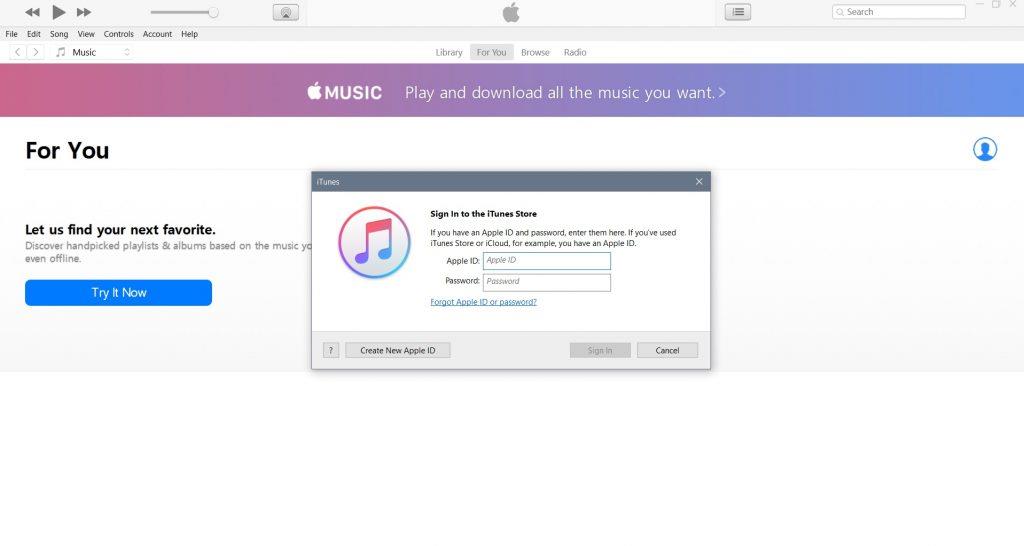
لتسجيل الدخول باستخدام iTunes على جهاز Mac الخاص بك ، قم بما يلي:
بمجرد مزامنة معرف Apple الخاص بك مع iTunes ، ارجع إلى App Store على جهاز iPhone الخاص بك وحاول تنزيل تطبيق مرة أخرى. إذا لم يكن هناك "لم يتم استخدام معرف Apple هذا مع متجر التطبيقات" ، فأنت على ما يرام. ولكن إذا استمرت المطالبة في الظهور ، فانتقل إلى حل آخر.
تحقق من حالة الخادم
عندما تحصل على رسالة "لم يتم استخدام معرف Apple هذا مع متجر التطبيقات" ، ولكن تتلقى صفحة فارغة بعد النقر فوق مراجعة ، فقد نتعامل مع نوع مختلف من المشكلات.
أحد أسباب الصفحة الفارغة هو أن خوادم Apple معطلة. في حالة انقطاع الخادم ، لا يوجد ما يمكنك فعله سوى انتظار Apple لمعالجة المشكلة. لحسن الحظ ، عادةً ما تكون Apple سريعة في معالجة المشكلات الفنية ، لذلك لا يجب أن تنتظر طويلاً.
يمكنك التحقق من حالة خوادم Apple هنا .
تحقق من اتصالك بالإنترنت
سبب محتمل آخر للحصول على صفحة فارغة هو وجود خطأ ما في اتصالك بالإنترنت. لذلك ، تحقق بسرعة من إعدادات Wi-Fi والبيانات لديك للتأكد من أنك متصل بالإنترنت بشكل صحيح.
إذا لاحظت أن اتصالك بالإنترنت لا يعمل على النحو المنشود ، فراجع هذه المقالة للحصول على حلول إضافية.
هذا عن ذلك. في حال كان لديك أي أسئلة ، أو ربما بعض الحلول الإضافية لهذه المشكلة ، فلا تتردد في إخبارنا في التعليقات أدناه.
تعلم كيفية تصدير كلمات المرور من Microsoft Edge بسهولة وأمان باستخدام خطوات واضحة. قم بتأمين معلوماتك الشخصية بشكل أفضل.
تعلم كيفية استخدام انتقالات الشرائح في PowerPoint لجعل عرضك التقديمي مميزًا وتفاعليًا.
تعرف على كيفية استكشاف خطأ تعذر العثور على عنوان IP للخادم وإصلاحه ، وكذلك احصل على حل سهل لإصلاح هذه المشكلة.
هل تتلقى رسالة الخطأ Err_Cache_Miss أثناء استخدامك Google Chrome؟ إليك بعض الإصلاحات السهلة التي يمكنك تجربتها لإصلاح المشكلة بكفاءة.
اكتشف أفضل 10 مواقع ألعاب غير محظورة في المدارس 2024، حيث يمكنك اللعب مجاناً دون قيود.
تتعلم كيفية إصلاح خطأ ERR_CONNECTION_RESET على أنظمة التشغيل Windows 10 و Mac و Android. اتبع الحلول الفعالة الموصى بها لحل المشكلة بنجاح.
إذا أغلقت علامة تبويب لم تكن تقصد إغلاقها في متصفحك، فمن السهل إعادة فتح علامة التبويب هذه. يمكنك أيضًا فتح علامات تبويب أخرى مغلقة مؤخرًا.
لإصلاح خطأ فشل أجهزة NMI في النظام، استكشف حلولاً متنوعة مثل إجراء فحص SFC، والتحقق من الأجهزة والبرامج، وتحديث برامج التشغيل والمزيد.
إذا كنت تمتلك Samsung Galaxy A12 وواجهت مشكلات، إليك قائمة بالحلول للمشاكل الشائعة.
تعلم كيفية ترقية Windows 11 Home إلى Pro بطريقة سهلة وسريعة. احصل على الميزات المتقدمة من Windows 11 Pro الآن!




![[محلول] كيفية إصلاح خطأ Err_connection_reset على أنظمة التشغيل Windows 10 و Mac و Android؟ [محلول] كيفية إصلاح خطأ Err_connection_reset على أنظمة التشغيل Windows 10 و Mac و Android؟](https://luckytemplates.com/resources1/images2/image-9016-0408150337456.png)

![كيفية إصلاح خطأ فشل أجهزة NMI على أنظمة التشغيل Windows 10 و 8.1 و 8 [محدث] كيفية إصلاح خطأ فشل أجهزة NMI على أنظمة التشغيل Windows 10 و 8.1 و 8 [محدث]](https://luckytemplates.com/resources1/images2/image-349-0408150737967.png)

